5 formas de eliminar el formato al copiar y pegar texto
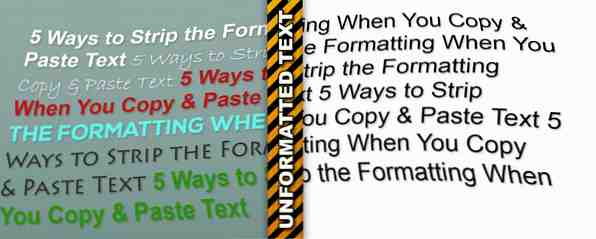
Copiar y pegar es probablemente una de las funciones más comunes que realiza en su computadora. Hemos mostrado cómo un administrador de portapapeles mejora estas funciones Retener ese pensamiento: 5 razones por las que necesita un administrador de portapapeles Mantener ese pensamiento: 5 razones por las que necesita un administrador de portapapeles Cuando lo piensa, copiar y pegar es algo extraño. Copias cosas, pero no hay manera de verlas. Y si copia lo que tenía, se va para siempre. Lea más, pero copiar y pegar trae otra molestia común: el formato especial. Seguramente has experimentado esto: copiarás texto (tal vez un encabezado de un sitio web) y querrás pegarlo en un documento de Word, pero conservará su color, tamaño y otras características cuando lo hagas..
Vamos a echar un vistazo a las formas de aliviar este problema. Abarcan desde lo básico hasta lo automatizado; ve por lo que te funcione!
Deje que el Bloc de Notas intervenga
Windows Notepad y sus alternativas Notepad Not Doing The Trick? Pruebe las alternativas ligeras Xint y Subpad Notepad ¿No está haciendo el truco? Pruebe las alternativas ligeras Xint y Subpad Leer más son casi tan básicas como un programa de computadora puede obtener. Debido a esto, no tienen la capacidad de un formato especial como procesadores de texto dedicados (como Microsoft Word o LibreOffice Writer LibreOffice gratuito - Una suite de oficina gratuita para Windows, Linux y Mac LibreOffice - Una suite de oficina gratuita para Windows, Linux & Mac Leer más) hacer.
Nuestra solución más simple es pegar primero el texto que desea despojar del formato en el Bloc de notas y luego copiarlo nuevamente. Una vez que tome la versión de Bloc de notas, solo tendrá el texto y no tendrá que preocuparse por ningún color o fuente alternativa. Intente usar Launchy Cómo ser más productivo con Launchy Program Launcher Cómo ser más productivo con Launchy Program Launcher Lea más o coloque el Bloc de notas en la barra de tareas para asegurarse de que pueda acceder a él siempre que necesite pegar algo.

Use la pasta especial de la oficina
Microsoft Office 2013: la guía no oficial Microsoft Office 2013: la guía no oficial Si está considerando una actualización a Office 2013, o simplemente acaba de pagar por el paquete y desea aprovechar al máximo Para ello, esta guía de Microsoft Office 2013 es para ti. Lea más, y si está escribiendo un papel, cree una presentación 5 Usos creativos de presentaciones de PowerPoint que aún no ha explorado 5 Usos creativos de presentaciones de PowerPoint que aún no ha explorado Microsoft PowerPoint puede hacer mucho más que presentaciones aburridas . Ahora es el momento de PowerPoint 2013 y la búsqueda de usos creativos y poco comunes de PowerPoint continúa. Aquí hay cinco. Lea más, o prepare un gráfico en Publisher, los extras probablemente no sean deseados. Afortunadamente, con un clic adicional, puede omitir el formato al pegar en Office.

Tienes algunas formas de borrar el formato de texto. Primero, una vez que pegue, aparecerá una pequeña ventana emergente y le dará tres opciones:
- Coserva el formato original Conservará el texto como lo copió. (Atajo: Presione CTRL + K, para seleccionar esto después de pegar).
- Formato de fusión forzará el texto que está pegando para que coincida con el texto que lo rodea. (Atajo: Presione CTRL + M, para elegir esto después de pegar).
- Mantener solo texto Solo tomará el texto y no le dará ningún otro formato. (Atajo: Presione CTRL + T, hacer esto rápidamente después de pegar).
Cuando aparece esta burbuja, incluso puedes elegir qué opción configurar como predeterminada. Si lo desea, también puede lograr esto utilizando el Pegado especial opción bajo Pegar en el lado izquierdo de la Casa cinta. Es efectivamente la misma opción, aunque obtiene más funcionalidad si está pegando más que solo texto..

Probar un programa dedicado
Las dos soluciones anteriores requieren que se asegure manualmente que su texto no tenga formato, pero para aquellos que desean automatizar FastKeys: Software de automatización personalizable para hacer casi cualquier cosa [Windows] FastKeys: Software de automatización personalizable para hacer casi cualquier cosa [Windows] Leer más PureText para Windows es una herramienta gratuita que básicamente realiza la copia-pegado-copia en el Bloc de notas por usted. Agarre la descarga de 32 bits o la de 64 bits y descomprímala Cómo extraer archivos de ZIP, RAR, 7z y otros archivos comunes Cómo extraer archivos de ZIP, RAR, 7z y otros archivos comunes ¿Alguna vez se enfrentó a. rar y se pregunta cómo abrirlo? Afortunadamente, administrar archivos ZIP y otros archivos comprimidos es simple con las herramientas adecuadas. Aquí está lo que necesitas saber. Leer más (PureText no necesita ser instalado). No sabrás que está funcionando aparte de una pequeña PT icono que se ejecuta en la bandeja del sistema Administrar y ordenar La bandeja del sistema de Windows 7 Administrar y ordenar La bandeja del sistema de Windows 7 Todos los usuarios de Windows han visto la bandeja del sistema de Windows (también conocida como área de notificación) saturada con el tiempo. Hemos cubierto la desactivación de las notificaciones de escritorio que nos distraen en el pasado, pero ¿qué pasa si los iconos en sí son ... Leer más. Haga clic con el botón derecho en el icono para abrir las pocas opciones de programa..

Por defecto, el acceso directo es Windows + V, lo cual probablemente esté bien si no ha configurado su propio método abreviado de teclado Cómo iniciar cualquier aplicación de Windows con solo tocar un botón Cómo iniciar cualquier aplicación de Windows con solo tocar un botón Lea más sobre esa combinación. Si necesita algo diferente, PureText le permite configurarlo para casi cualquier cosa que desee.
Las únicas otras opciones le permiten pegar automáticamente el texto que el programa convierte (que obviamente desea habilitar para agilizar el proceso), reproducir un sonido al pegar (esto es molesto y querrá apagarlo) y ejecutar el programa Al inicio. Si va a utilizar PureText regularmente, esta es una buena idea; simplemente recuerde que demasiados programas de inicio pueden ser contraproducentes Hacer que Windows comience más rápido: 10 elementos de inicio no esenciales que puede eliminar de forma segura Hacer que Windows comience más rápido: 10 elementos de inicio no esenciales que pueda eliminar de manera segura ¿Su computadora ha estado iniciando lentamente últimamente? Probablemente tengas demasiados programas y servicios intentando iniciar todo al mismo tiempo. ¿Te estás preguntando cómo llegaron allí y cómo eliminarlos? Lee mas .
Utilizar extensiones de navegador
Además de PureText, que funciona en Windows, puede instalar una extensión de navegador dedicada Las mejores extensiones de Chrome Las mejores extensiones de Chrome Una lista de solo las mejores extensiones para Google Chrome, incluidas las sugerencias de nuestros lectores. Lea más en Chrome o Firefox, si lo prefiere.
Para Firefox, Copy Plain Text 2 hará el truco. Después de instalarlo, tendrás un nuevo Copiar como texto sin formato opción en su menú del botón derecho 10 Mejores accesos directos para agregar a su menú de clic derecho 10 Mejores accesos directos para agregar a su menú de clic derecho El menú contextual que aparece cada vez que hace un clic derecho puede ayudarlo a ser más productivo. Con la herramienta adecuada, personalizar los accesos directos dentro de ella es muy fácil. Lea más que le permite tomar cualquier cosa en su navegador sin el formato. Si prefieres atajos de teclado, la extensión también hace CTRL + Mayús + U realizar la copia.
Se pueden hacer algunos ajustes, como eliminar el espacio adicional y cambiar los caracteres especiales a texto regular (como ® a r). Si desea ir con todo incluido, Copiar texto sin formato 2 también puede anular completamente el comando de copia estándar. Pero ten cuidado con esto!

Los usuarios de Chrome querrán aprovechar Copiar como texto sin formato, una contraparte de la extensión de Firefox. Es delgado y solo le permite copiar texto sin formato haciendo clic derecho y eligiendo la nueva opción; con este no encontrarás ningún atajo de teclado, lo que puede ser un factor decisivo.
Recuerde los atajos de teclado
Francamente, las extensiones del navegador son una solución de mano dura 3 razones por las que no deberías instalar muchas extensiones de navegador [Opinión] 3 razones por las que no deberías instalar muchas extensiones de navegador [Opinión] Todos amamos a nuestros navegadores y todos amamos Las extensiones que puedes instalar con ellas. Nos encantan las extensiones de navegador porque nos permiten hacer lo que queremos que nuestro navegador haga de eso ... Lea más sobre este problema, ya que Chrome y Firefox ya incluyen accesos directos para pegar texto normal de la caja. En ambos navegadores, simplemente pulse CTRL + Mayús + V para pegar texto sin los extras, no importa de dónde lo copió!

En otro lugar de Windows, el atajo CTRL + espacio borrará el formato del texto seleccionado. No es un acceso directo universal (no funciona en MarkdownPad, el programa que utilizo para escribir), pero funcionará en Office.
¿Qué pasa con Mac y Linux??
Aún puede quitar fácilmente el formato utilizando un sistema operativo diferente.
En Mac OS X:
- Puedes usar Mayús + Opción + Comando + V para pegar sin formato (o con cualquier formato en el que se coloque el texto pegado). El acceso directo de Chrome desde Windows es el mismo: Comando + Shift + Opción + V, y puedes instalar las extensiones si quieres.
- Usando TextEdit, el equivalente en Mac al Bloc de notas Una mirada más cercana al programa de procesamiento de texto de TextEdit [Mac] Una mirada más cercana al programa de procesamiento de texto de TextEdit [Mac] Lea más, puede copiar y pegar texto como en el primer método descrito anteriormente. Puede que tenga que elegir Formato > Hacer texto sin formato (Comando + Shift + T); para mantener el formato por defecto, vaya a Preferencias Y debajo Formato, escoger Texto sin formato.
- Instale un administrador de portapapeles, como el Flycut gratuito, que le permite pegar texto sin estilo.
- Si desea forzar que el texto pegado no tenga estilo en todo el sistema, diríjase a Preferencias del Sistema > Teclado > Atajos de teclado > Atajos de aplicación y haga clic en el signo más a continuación para agregar un acceso directo. Para el Solicitud cuadro, seleccione Todas las aplicaciones, y en el Título del menú caja, tipo Pegar y combinar estilo. Finalmente, en el Atajo de teclado caja, tipo Comando + V y verás la combinación de teclas en el cuadro. Hacer clic Añadir, y ya está todo listo!

Para Linux:
- En versiones recientes de Linux, puedes usar CTRL + Mayús + V pegar texto sin formatear.
- Al igual que Windows, puede pegar en un editor de texto (pruebe Gedit si necesita uno) para eliminar el formato antes de pegar en otro lugar.
- Las extensiones de navegador anteriores funcionarán también en Linux.
Eres un mago que pega
Como hemos visto, realmente no importa si copia el texto sin el formato o si espera hasta pegarlo para eliminarlo. Cualquiera de los métodos que mejor se adapte a usted (¡hay muchos de ellos!) Funcionará bien, y ahorrará tiempo en lugar de tener que formatear todo manualmente.
Si estás en Windows, el mejor combo es probablemente instalar PureText y usar ese acceso directo universal cuando necesites un pegado simple. Salvo eso, el acceso directo de Chrome y Firefox y el pegado especial en Office en ocasiones especiales debe significar que usted está a cargo..
¿Quieres llevar tu copia pegada aún más? Echa un vistazo a diez administradores de portapapeles alternativos 10 Utilidades de administración de portapapeles increíblemente útiles [Windows] 10 Utilidades de administración de portapapeles increíblemente útiles [Windows] Copiar y pegar es una de las mejores funciones que tenemos a nuestro alcance, especialmente cuando se combina con los atajos de teclado. No puede argumentar que copiar y pegar es una de las cosas más comunes que ... Leer más para mayor funcionalidad.
¿Cuál es tu forma favorita de eliminar el formato de texto?? ¿Alguno de estos métodos es nuevo para ti? Pega un comentario abajo y déjame saber!
Crédito de la imagen: Clipboard Key via Shutterstock
Explore más acerca de: Google Chrome, Microsoft Office 2013, Microsoft Word, Mozilla Firefox, Bloc de notas, Editor de texto.


